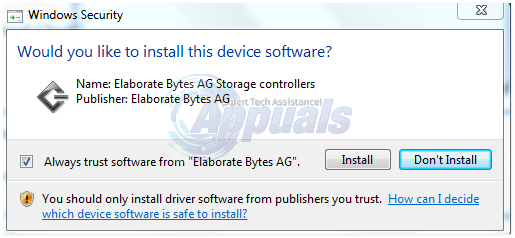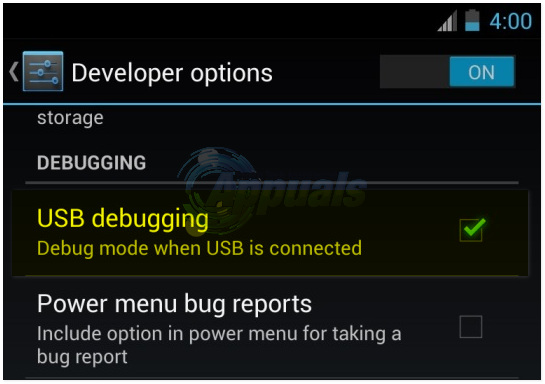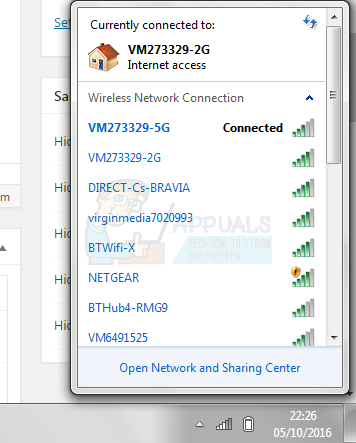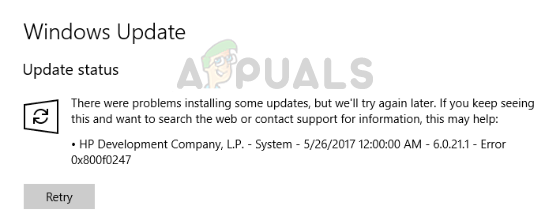Gewusst wie: Konvertieren der Seitendatei in Doc oder DOCX
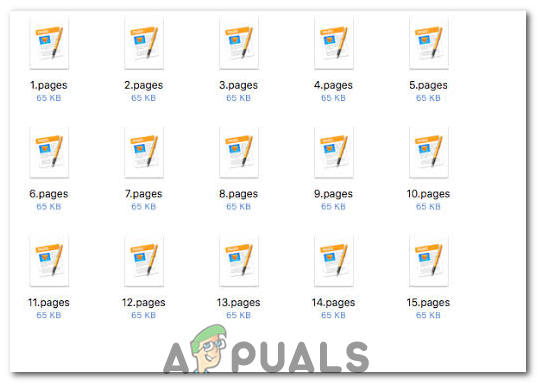
Methoden zum Konvertieren der Pages-Datei in DOC oder DOCX
1. Öffnen einer Seitendatei in Windows
Dies ist eine schnelle und schmutzige Problemumgehung, um sie zu öffnen. “ Seiten ”-Datei in Windows. Damit dies funktioniert; Sie benötigen einen PDF-Viewer (Adobe Reader oder Windows Default). Dies ist ideal, wenn Sie die Auslagerungsdatei nur einmal in einem blauen Mond öffnen möchten. Angenommen, Sie haben die * .pages-Datei heruntergeladen. Folgen Sie den unteren Schritten.
- Rechtsklick auf der .pages Datei in Windows und wählen Sie Umbenennen.
- Am Ende des Dateinamens, ersetzen .Seiten mit .Postleitzahl.
- Nach erfolgreicher Umbenennung öffnen diese Datei, die jetzt eine Zip-Datei ist.
- Darin befindet sich ein Ordner mit dem Namen Schneller Blick, Öffnen Sie es und es wird eine Datei mit dem Namen angezeigt Vorschau.pdf.
- Jetzt wird es im PDF-Format konvertiert.
Hinweis: Sie können dieses PDF auch auf einem Mac in Word konvertieren. - Zum Öffnen in Windows 7 benötigen Sie einen kostenlosen PDF-Reader wie Adobe Reader. Sie können jedoch auch Microsoft Word zum Öffnen einer PDF-Datei verwenden.
- Herunterladen und Installieren es aus dieser Link.
- In Windows 8 oder höher ist ein PDF-Reader integriert. Sie können einfach Öffnen die Preview.pdf und es wird im Reader geöffnet. Wenn es nur um Text geht, können Sie den Text kopieren, um ihn in einem Word-Dokument zu speichern.
- Halte das Strg-Taste und Drücken Sie A. um den gesamten Inhalt auszuwählen. Halten Sie danach die Taste gedrückt Strg-Taste und Drücken Sie C. um es zu kopieren.
- Öffnen Sie ein neues Word-Dokument und halten Sie gedrückt Strg-Taste und Drücken Sie V. um den kopierten Inhalt in das Word-Dokument einzufügen. Der gesamte Text wird kopiert.
- Speichern Sie das Dokument. Und es wird im Dokumentformat gespeichert.
Wenn Sie den Vorgang nicht durchführen möchten, konvertieren Sie PDF online in.DOC.
Klicken Sie auf, um das PDF online in eine DOC-Datei zu konvertieren Hier
Folgen Sie einfach dem obigen Link und klicken Sie auf Datei wählen zu wählen die pdf-Datei. Es wird hochgeladen und beginnt automatisch mit der Konvertierung. Klicken Download-Datei Wenn die Konvertierung abgeschlossen ist, wird die konvertierte Datei heruntergeladen.
2. Speichern Sie die .pages-Datei als .doc auf dem Mac
Auf Seiten in MAC können Sie den Dateityp auswählen. Daher kann er im DOC-Format gespeichert werden, das plattformübergreifend lesbar ist.
- Seiten öffnen. Klicken Datei und wähle Speichern als.

Wählen Sie Speichern unter - Platziere a prüfen auf Kopie speichern unter. Stellen Sie sicher Word-Datei ist daneben ausgewählt.
- Klicken speichern. Es wird jetzt im DOC-Format gespeichert.
3. Exportieren Sie das Seitendokument als DOC-Dokument in Mac
Wenn die Option Speichern unter aus irgendeinem Grund für Sie nicht funktioniert, können Sie sie auch exportieren.
- Öffnen Sie das zu konvertierende Seitendokument.
- Klicke auf Datei und wählen Sie Exportieren / Exportieren nach im Popup-Menü.

Dokument exportieren - Wählen Wort für Dateityp und klicken Sie auf Nächster.
- Art der Name für das Dokument gegen Speichern als. Die Erweiterung .doc wird automatisch daran angehängt. Wähle aus Lage gegen Wo. Klicken Export.
- Die DOC-Datei wird an dem von Ihnen angegebenen Speicherort gespeichert und ist sofort einsatzbereit.
4. Konvertieren Sie die .pages-Datei unter Windows in .doc online
Sie können eine Auslagerungsdatei ohne zusätzliche Software in ein Dokument auf einem Windows-System konvertieren. Sie benötigen lediglich einen Internetzugang.
- Einfach gehen zu http://www.zamzar.com/convert/pages-to-doc/
- Unter Schritt 1, klicke auf “Dateien hinzufügen” und navigieren Sie zu der Stelle, an der sich die .pages-Datei auf Ihrem Computer befindet, und wählen es.

Wählen Sie die Schaltfläche “Dateien hinzufügen” - Unter Schritt 2, klicke auf “Dateien konvertieren in” und scrollen Sie nach unten, bis Sie die sehen doc. Klick es wenn du es siehst.

Klicken Sie auf das Dateiformat und wählen Sie Jetzt konvertieren - Unter Schritt 3, eingeben Ihre E-Mail-Addresse Hier erhalten Sie die konvertierte Datei.
Klicke auf Konvertieren unter Schritt 4 um die Konvertierung zu starten. Warten Sie, bis die konvertierte Datei in Ihrem Posteingang gesendet wurde, den Sie wahrscheinlich innerhalb von 5 Minuten erhalten.

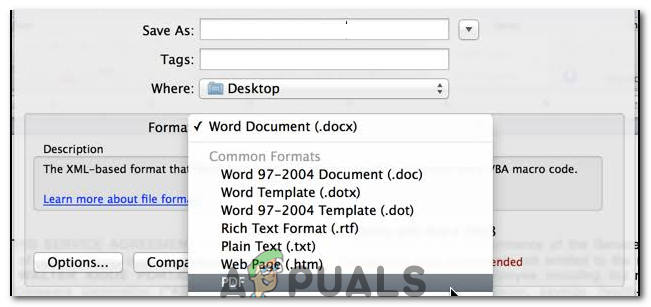
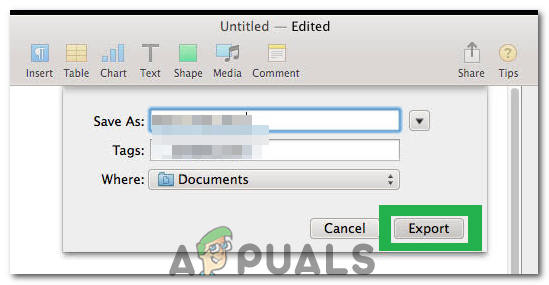
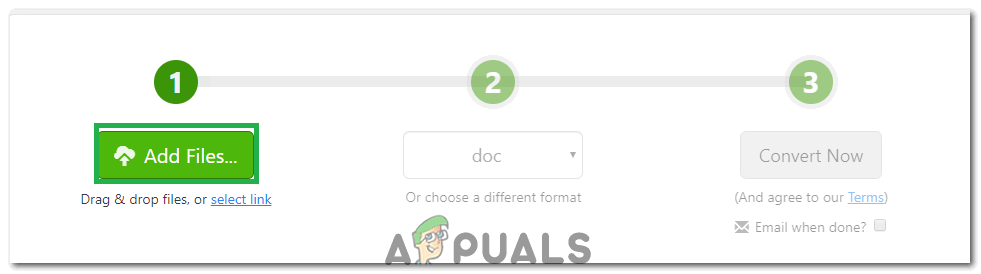
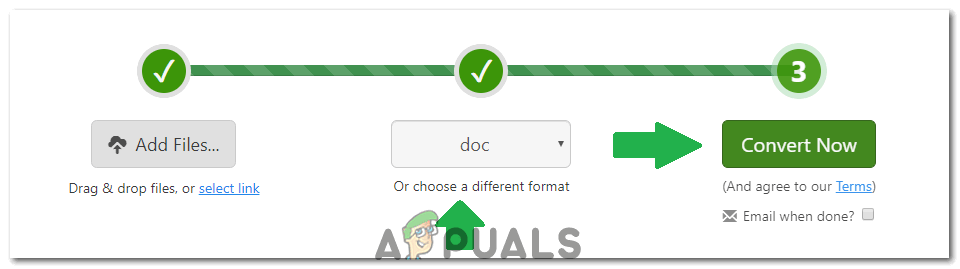

![[FIX] Konnte nicht alle Netzlaufwerke wiederherstellen](https://okidk.de/wp-content/uploads/2021/07/could-not-reconnect-network-drives.png)